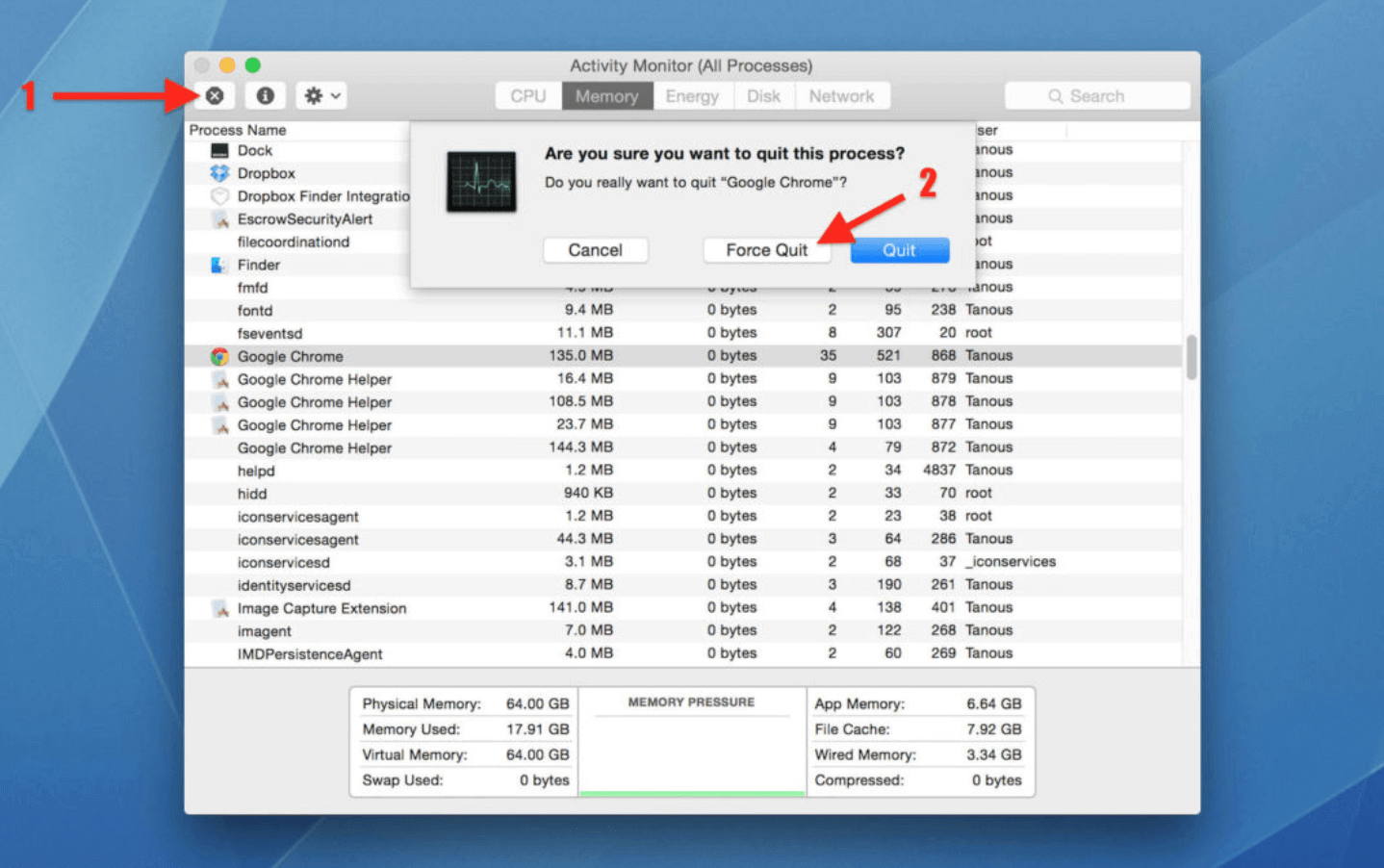Façons d'améliorer la durée de vie de la batterie du Macbook et de la rendre plus économe en énergie
Publié: 2021-05-04Il existe plusieurs cas où vous seriez reconnaissant d'utiliser et de conserver une énergie importante sur Mac sans avoir à utiliser le chargeur de batterie.
Disons qu'il y a une énorme coupure de courant à votre domicile ou à votre bureau, ou supposons que vous voyagez en voiture et que vous devez effectuer une présentation importante pendant votre voyage. Dans de tels scénarios, vous devez mettre en place une stratégie à l'aide de laquelle vous pouvez économiser la batterie de votre MacBook.
Voici quelques ajustements efficaces que vous pouvez apporter à votre Mac, pour économiser une quantité importante de batterie, et faites-nous confiance, vous apprécierez d'utiliser et de conserver une énergie importante sur Mac, car les stratégies astucieuses mentionnées ci-dessous vous aideront également à augmenter la durée de vie de la batterie de votre MacBook -
| Chiffres intéressants à méditer Lorsque vous utilisez votre MacBook, il subit ce que l'on appelle des cycles de charge. Un cycle de charge se produit normalement lorsque vous consommez toute la batterie. Cependant, un cycle de charge peut prendre plusieurs jours. Disons que vous consommez 50% de batterie, puis chargez complètement votre batterie. Lorsque vous faites la même chose le lendemain, un cycle de charge se termine. Tous les MacBook modernes ont un cycle de charge de près de 1000 comptes, certains MacBook pouvant durer jusqu'à 17 heures sur une seule charge. Pourtant, vous pourriez envisager d'économiser la batterie pour de bon ? surtout si vous avez l'intention d'utiliser un MacBook d'occasion. Vérifiez ceci pour les limites de nombre de cycles de différents modèles de MacBook. |
Lisez aussi: Meilleur logiciel de nettoyage de Mac pour optimiser votre Mac en 2021
Comment économiser et améliorer la durée de vie de la batterie de votre MacBook
Que vous ayez l'intention d'économiser la batterie sur Mac ou que vous recherchiez des moyens d'améliorer la durée de vie de la batterie du MacBook à long terme, ces ajustements astucieux amélioreront certainement votre jeu -
Liste des matières
- 1. Modifier les préférences d'économie d'énergie
- 2. Optimiser la luminosité de l'écran
- 3. Passez à Safari
- 4. Éteignez votre Bluetooth
- 5. Mettez les applications indésirables en veille
- 6. Avez-vous besoin de ces rétroéclairages de clavier ?
- 7. Les mises à jour sont bonnes
- 8. Gérer les éléments de démarrage
- 9. Éteignez votre Mac lorsqu'il n'est pas utilisé
1. Modifier les préférences d'économie d'énergie
Pour économiser la batterie sur Mac, vous pouvez modifier les préférences dans le module Energy Saver de votre Mac. Les étapes sont plus faciles que vous ne le pensez –
- Ouvrir les Préférences Système
- Sélectionnez Économie d'énergie
- Cliquez sur l'onglet Batterie
- Réglez le Désactiver l'affichage après le curseur sur le nombre minimum. Plus le nombre est bas, plus vous pourrez économiser d'énergie
- Cochez les cases indiquant Mettre les disques durs en veille lorsque cela est possible et Assombrir légèrement l'affichage lorsque la batterie est alimentée
- Désactivez l'option Activer Power Nap lorsque vous êtes sur batterie
2. Optimiser la luminosité de l'écran
Plus votre écran est lumineux, plus la batterie de votre MacBook consommera. Vous pouvez vous poser cette question : avez-vous besoin que votre écran soit très lumineux ? Quelque chose d'aussi bas que 40% sur l'échelle de luminosité peut toujours être très visible.
Donc, pour diminuer la luminosité de l'écran -
Ouvrez Préférences Système > Affichages. Tirez le curseur Luminosité à un niveau où vous pouvez voir les choses. Plus la luminosité est faible, plus vous pourrez économiser de batterie.
Mieux, pourquoi ne pas laisser le travail au MacBook lui-même. Pour cela, suivez le même chemin et au lieu de manipuler vous-même le curseur Luminosité , cochez la case Ajuster automatiquement la luminosité.
Outre les problèmes de luminosité, voici quelques-uns des problèmes les plus courants sur Mac.
3. Passez à Safari
Nous avons tous nos navigateurs préférés, certains d'entre nous ne jurent que par Chrome tandis que d'autres parlent haut et fort d'Opera ou de Firefox. Mais, permettez-nous de vous révéler un secret (si vous ne le savez pas déjà), le navigateur Safari de Mac peut s'avérer bien plus efficace que ses homologues. Donc, si votre intention est d'améliorer la durée de vie de la batterie du MacBook à long terme ou si vous souhaitez préserver votre batterie pendant votre présentation dans votre voiture, utilisez Safari comme moyen de surfer sur le Web.

Lisez également: Que faire si Safari ne fonctionne pas sur Mac
4. Éteignez votre Bluetooth
Ceci est un rappel sain si vous cherchez résolument des moyens d'améliorer la durée de vie de la batterie du MacBook. Si vous avez fini d'utiliser vos écouteurs ou haut-parleurs Bluetooth, ou si vous n'avez pas besoin d'AirDrop pendant un certain temps, il est temps de désactiver votre Bluetooth (si vous ne l'avez pas encore fait). Pour désactiver le Bluetooth –
- Appuyez sur le logo Apple dans le coin supérieur gauche de la barre de menu
- Ouvrir les Préférences Système
- Dirigez-vous vers le menu Bluetooth et désactivez-le
5. Mettez les applications indésirables en veille
Certaines applications s'exécutent constamment en arrière-plan sans raison apparente et accaparent la durée de vie de la batterie de votre Mac et même ses précieuses ressources. Alors, assurez-vous que de temps en temps, vous fermez complètement ces applications -
- Ouvrez le dossier Applications et dirigez-vous vers Utilitaires
- Cliquez sur Moniteur d'activité
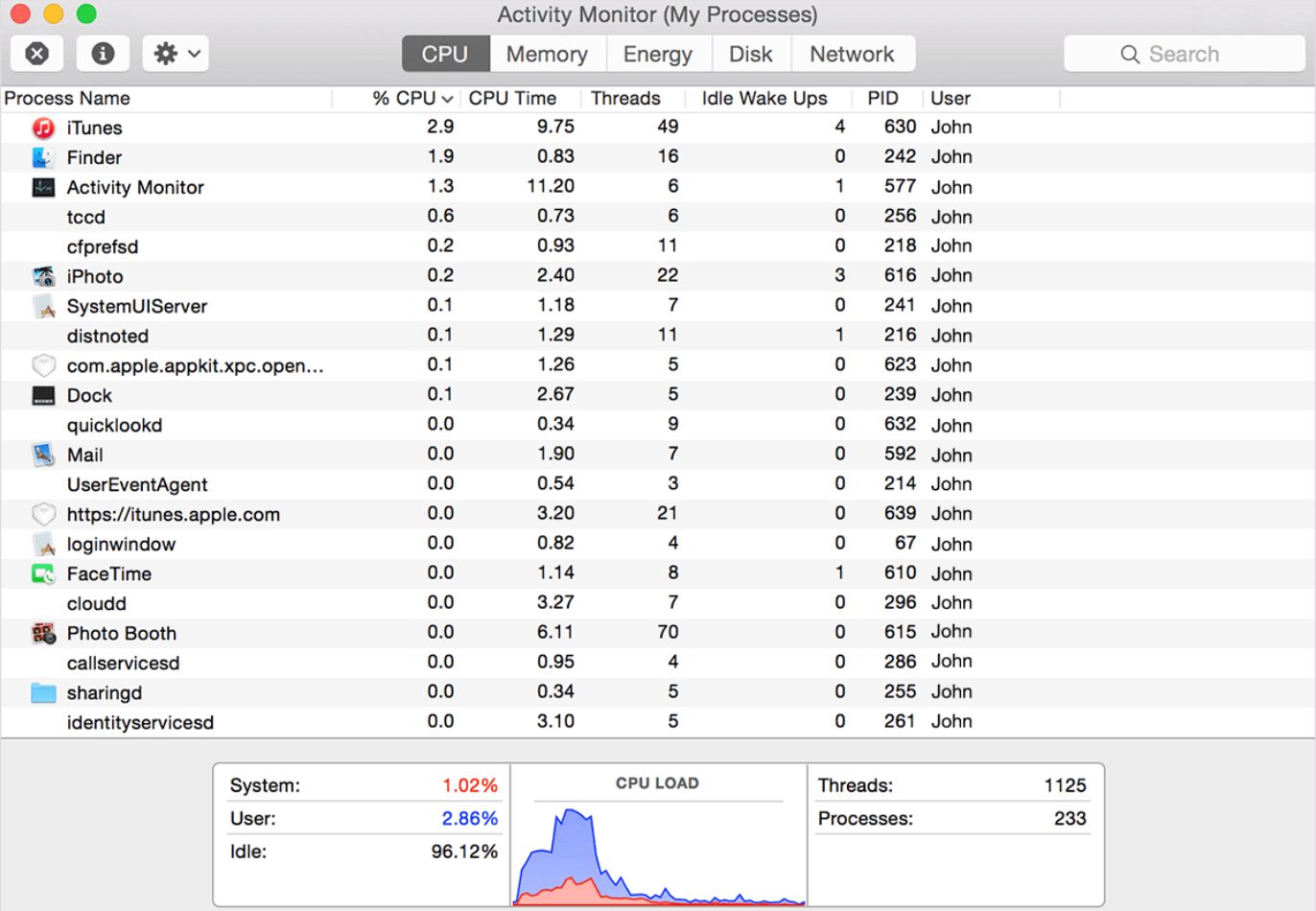
- Cliquez sur l'onglet CPU
- Triez vos applications par pourcentage de CPU
- Maintenant, regardez n'importe quelle application que vous n'utilisez pas et qui consomme plus de 70 %
- Sélectionnez cette application et cliquez sur l'icône Quitter le processus
6. Avez-vous besoin de ces rétroéclairages de clavier ?
Un clavier rétroéclairé est joli, éclairant et peut être d'une grande aide si vous tapez dans l'obscurité. Mais, lorsqu'ils ne sont pas nécessaires, vous pouvez simplement les mettre au repos, car vous n'apprécierez pas qu'ils consomment beaucoup d'énergie sur Mac lorsque vous en avez le plus besoin. Alors, voici comment vous pouvez les désactiver lorsque vous n'en avez pas besoin -
- Ouvrir les Préférences Système
- Aller au clavier
- Cochez la case Désactiver le rétroéclairage du clavier après X secondes ou minutes d'activité
- Vous pouvez également cocher la case Ajuster la luminosité du clavier en cas de faible luminosité
7. Les mises à jour sont bonnes
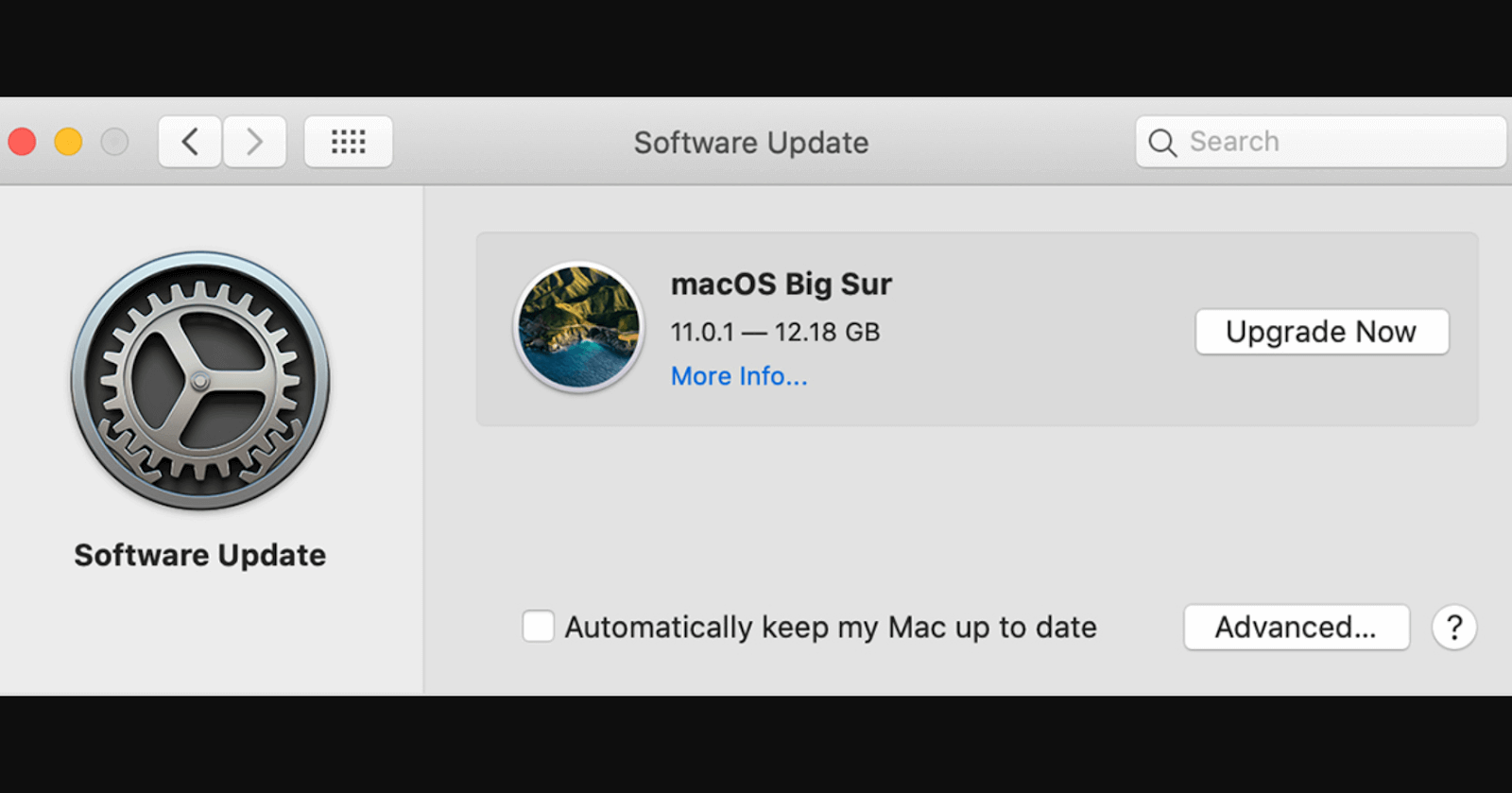
Pendant que vous êtes dans les Préférences Système, vérifiez également les mises à jour, car pourquoi pas - Apple déploie également fréquemment des fonctionnalités de batterie. Pendant que vous êtes dans les Préférences Système , il vous suffirait de cliquer sur Mise à jour logicielle , puis d'installer le dernier système d'exploitation.
8. Gérer les éléments de démarrage
Lorsque votre Mac démarre, est-ce que des applications comme Dropbox, Slack, OneDrive, Spotify et bien d'autres se lancent sans votre permission ? Si vous en avez besoin, laissez-les faire, sinon, vous pouvez suivre les étapes mentionnées ci-dessous et fermer les applications de démarrage indésirables car elles consomment une quantité considérable de mémoire et ralentissent même votre Mac -
- Ouvrir les Préférences Système
- Allez dans Utilisateurs et groupes
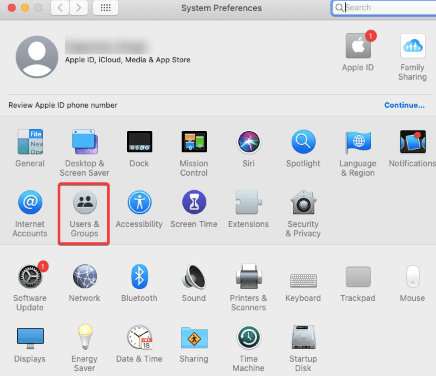
- Cliquez sur Options de connexion, puis sur Éléments de connexion
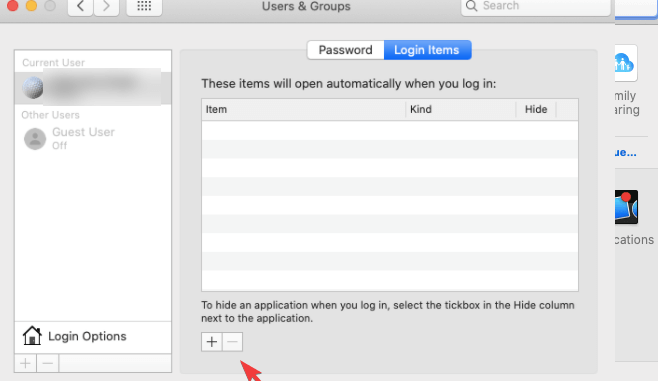
- Appuyez sur l'icône - sous les applications que vous ne souhaitez pas voir apparaître au démarrage
9. Éteignez votre Mac lorsqu'il n'est pas utilisé
Prenez l'habitude d'éteindre (éteindre) complètement votre Mac, au lieu de le mettre en veille. En termes de chiffres, lorsque vous mettez votre MacBook en mode veille, il consomme 5 à 6 % de batterie, tandis que lorsqu'il est éteint, seule 1 à 2 % de batterie est consommée.
Emballer:
Nous vous recommandons de mettre cet article en signet afin de pouvoir revenir plus tard et appliquer rapidement les étapes mentionnées ci-dessus. Si vous souhaitez en savoir plus sur ces trucs et astuces, consultez également nos autres articles. Vous pouvez également vous connecter avec nous sur Facebook, Twitter, Instagram, Flipboard, Pinterest et Tumblr.
Lectures recommandées :
Que faire lorsque votre Mac ne se met pas à jour vers la dernière version
Meilleure alternative CleanMyMac pour nettoyer votre appareil Mac
Comment vérifier le stockage sur Mac - Des moyens rapides et faciles